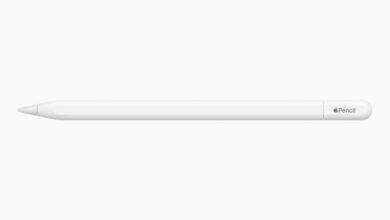ترفندهایی ساده برای افزایش سرعت گوشی آیفون!

امروزه یکی از بیشترین مشکلاتی که مردم با آن مواجه هستند، پر شدن حافطه گوشی است و این به مرور زمان به دستگاه آسیب می رساند و سرعت آن را کاهش می دهد و شما با انجام ترفندهایی که در ادامه مطلب آمده است، موجب افزایش سرعت گوشی آیفون خود شوید.
از این رو، شما می توانید با انجام اقداماتی فضای داخلی تلفن خود را خالی کنید تا سرعت گوشی شما دوباره بیشتر شود.

برای این کار به بخش تنظیمات عمومی و ذخیره سازی آیفون بروید. در این قسمت میتوانید ببینید که کدام پروندهها و مطالب فضا را اشغال میکنند. البته این بخش مربوط به پیامها، تصاویر و ویدئوها و حتی پستهای شبکههای اجتماعی است، که آنها را پسندیدید.
شیوه های خالی کردن حافظه تلفن همراه
1. در قدم اول می توانید برای خالی کردن حجم گوشی، لیست فایل ها و برنامه های گوشی را یکبار مرور کنید و مواردی را که استفاده نمی شود، حذف کنید.
2. قدم دوم حذف و نصب مجدد برنامه است. برخی از برنامه ها به مرور زمان اطلاعات را در خود ذخیره می کنند تا شما بعدا بتوانید از آنها استفاده کنید. به همین دلیل حجم برنامه افزایش می یابد و در نتیجه حجم گوشی شما کاهش می یابد. با حذف و نصب دوباره آن برنامه شما عملا چیزی را از دست نخواهید داد و فضای ذخیره سازی را پس خواهید گرفت.
3. اگر مشاهده کردید که دو قدم اول باعث کاهش حجم و بهبود سرعت گوشی شما نشد، در مرحله آخر تلفن خود را به تنظیمات کارخانه برگردانید. البته چون با این کار همه اطلاعات داخل گوشی پاک خواهد شد، ابتدا از دادههای خود از تلفن در رایانه یا iCloud پشتیبان گیری کنید، سپس تلفن را به تنظیمات کارخانه برگردانید و پاک کردن همه محتوا و تنظیمات را انتخاب کنید.
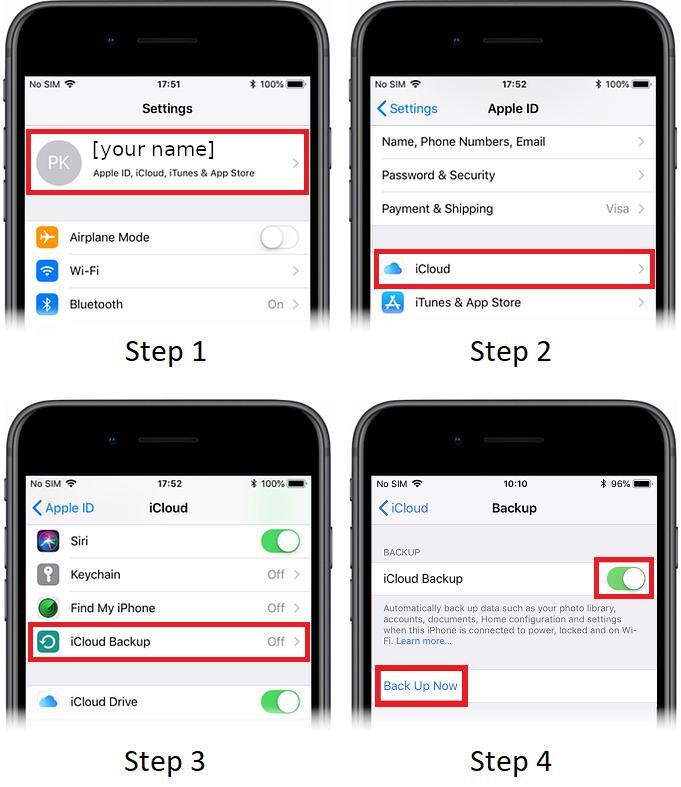
با انجام این کار تاخیرها و مشکلات دیگر برطرف میشود. البته مدت زمان مورد نیاز برای کل این فرایند حدود ۳۰ دقیقه می باشد. اطمینان حاصل کنید که اتصال اینترنت خوبی دارید. با ذخیره سازی فایل های مورد نیازتان در iCloud تصاویر مهم، مخاطبین، پیامها یا هر چیز دیگری را که در نسخه پشتیبان تهیه کرده اید زا از دست نخواهید داد.
مراحل پشتیبان گیری، تنظیم مجدد و بازیابی iPhone
در زیر به مراحل پشتیبان گیری، تنظیم مجدد و بازیابی فایل ها در iPhone اشاره شده است که در نهایت افزایش سرعت گوشی آیفون شمار را برعهده دارد.
۱) پشتیان گیری از گوشی تان مهم ترین بخش برای بازگرداندن تلفن همراه به تنظیمات کارخانه است. برای این کار تلفن را به رایانه شخصی یا Mac متصل کرده یا از iCloud اقدام به تهیه پشتیبان کنید. این گزینه را در تنظیمات مشاهده خواهید کرد.
۲) با رفتن به قسمت تنظیمات و تب عمومی (general) با استفاده از تب Reset در پایین صفحه تلفن خود را بازنشانی یا ری استارت کنید، سپس به پایین بروید و تنظیم مجدد را کلیک کنید. چندین گزینه را در اینجا خواهید دید. پاک کردن همه محتوا و تنظیمات را انتخاب کنید.
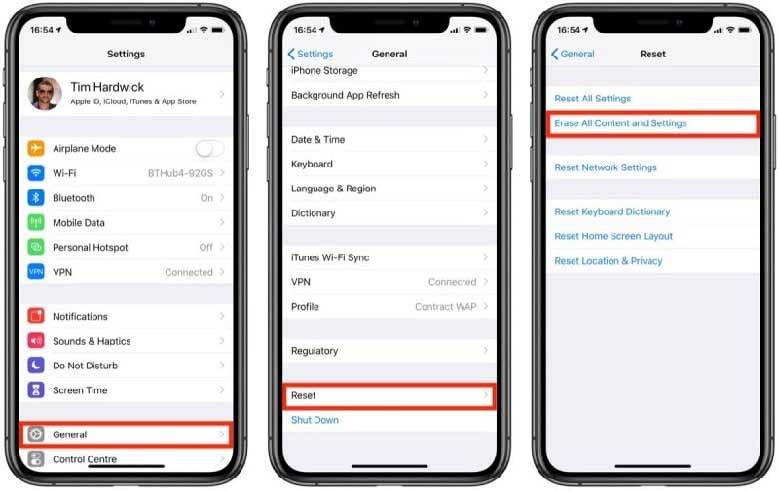
۳) در این مرحله از شما سوال میشود که آیا میخواهید پشتیبان iCloud خود را قبل از پاک کردن به روز کنید یا خیر. اگر مرحله ۱ را رد کردید، پشتیبان گیری و سپس پاک کردن را انتخاب کنید.
۴) پس از انجام این اقدامات تلفن شما به تنظیمات کارخانه باز خواهد گشت. این کار احتمالاً ۱۵ دقیقه یا کمتر طول خواهد کشید و گوشی شما پس از خاموش شدن و راه اندازی مجدد لوگو اپل را نشان میدهد.
۵) پس از روشن شدن گوشی، به شما میگوید که آیا می خواهید آیفون جدید را راه اندری کنید و یا اینکه از نسخه پشتیبان ذخیره شده استفاده کنید.
۶) مکان پشتیبان گیری دیگری را انتخاب کنید. اگر در رایانه پشتیبان تهیه کرده اید، باید به رایانه متصل شوید. اگر iCloud را انتخاب کنید، باید به یک شبکه WiFi متصل شوید.
پس ار دنبال کردن همه مراحل و بازیابی نسخه پشتیبانی از رایانه و یا iCloud ،محتوای شما به عنوان جدید در تلفن شما بارگذاری میشود. البته باید در نظر داشته باشید که نصب مجدد برنامهها چند دقیقه طول میکشد.